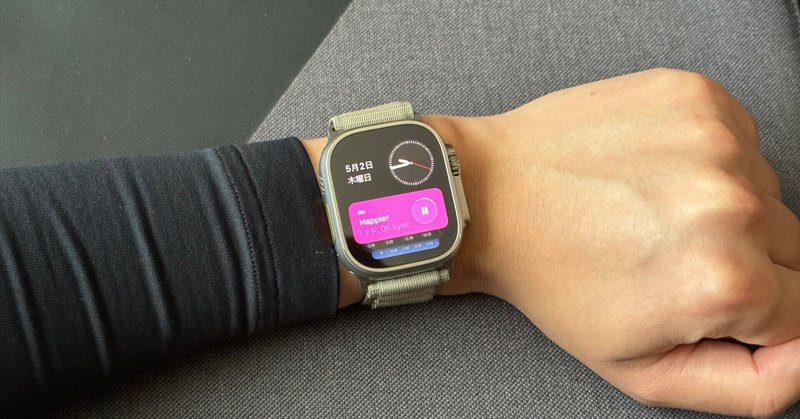
スマートスタックが文字盤のバリエーションを増やしてくれた
これは革命的でした。
こんにちは。
どうも、けこぜろです。
僕はApple製品が大好きです。
携帯電話として使用しているiPhoneは使い始めて12年半が経ちましたし、時間の確認から日々のアクティビティの記録などを行うApple Watchは1日23時間は着け続けています。
MacBook Airは毎日noteを書くのに使用していますし、iPad miniでは漫画を読んだり動画を見たりとマルチに活用しています。
そして自室に2台置いているHomePod miniやAirPods Proで聴く音楽は最高です。
ここ数年で一気にApple製品を買い揃えてしまいました。
その経緯については度々noteでも話してきましたね。
たくさんのApple製品を所持していますが、外出時にも必ず持ち出すのはiPhoneとApple Watch、AirPods Proだけです。
外で作業しないのでMacBook Airは自宅専用ですし、意外にもiPad miniも外では全然使いません。
HomePod miniは言わずもがな自宅専用ですね。
僕の生活の中で1番多い外出は仕事です。
社会人なので当たり前ですね。
そんな仕事中はiPhoneをロッカーに入れっぱなしにしているので使うことはできません。
そんな中でもずっと左手首に着いたままなのがApple Watchなのです。
時間や外気温の確認からタイマーの使用、アクティビティリングの進み具合のチェックや時折計算機を使用したり、Apple Watchに助けられる場面は多々ありますね。
ということで、今回はApple Watchの機能について。
昨年のwatchOS 10で追加された「スマートスタック」が便利なことにようやく気づいたので紹介します。
スマートスタック
スマートスタックは2023年のwatchOS 10によって追加された機能です。
文字盤の状態からDigital Crownを奥に回したり、画面の下から上にスワイプさせると表示させることができます。
最新のApple Watch Series 9やApple Watch Ultra 2では、ダブルタップのジェスチャーでも表示することができるので、古い世代のApple Watchより便利に使うことができますね。
このスマートスタックには様々なウィジェットを表示させることができますし、そのウィジェットのアプリを起動することもできます。

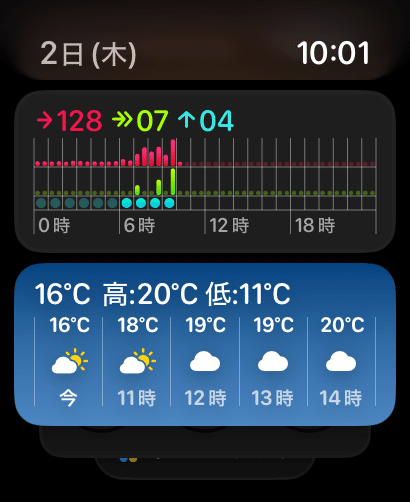

スマートスタックの機能の追加により、これまで画面下から上にスワイプさせて表示していたコントロースセンターがサイドボタンに対応しました。
これまで使ってきた操作方法が変わるのがかなり大きく、慣れるのに苦労したのを覚えています。
今となっては最適化されたので便利に使えるようになりましたけどね。
実はつい最近まで、スマートスタックを使いこなせていたとは言えないところがありました。
取り敢えずどの文字盤にも設定していたアクティビティや天気、仕事でも使用頻度の高いストップウォッチ、タイマー、計算機を置いたものの、普段使っている文字盤にこれらのコンプリケーションを置いているため正直必要ないのです。
ですが、スマートスタックが真価を発揮するのはシンプルな文字盤を使った時でした。
それこそ複数のコンプリケーションを置ける文字盤の方が一目で得られる情報が多く、その便利さからかなり愛用してきました。
ですが、時には気分に合わせてシンプルな文字盤を使いたくなったりすることもあります。

こういったシンプルな文字盤では日付と曜日、時間くらいしか分かりません。
ですが、スマートスタックを表示させることでこれまで通りアクティビティの進捗や天気の状況、さらにはタイマーの起動などが簡単に行えるのです。
僕の使い方からすると、スマートスタックはシンプルな文字盤のための機能でした。
そもそもコンプリケーションに置きたいものが決まっているからというのもありますが、使い方によってはさらに拡張するようにウィジェットを配置することができそうですね。
僕の文字盤やコンプリケーションの変遷
Apple Watchの最大の魅力はカスタマイズ性の高さにあると考えています。
Apple Watch本体こそ変えることはできませんが、文字盤を切り替えたりバンドを交換することで自由自在な見た目に変えることができるのです。
お陰でたくさんのバンドを集めてしまっていますし、文字盤のバリエーションも増える一方です。
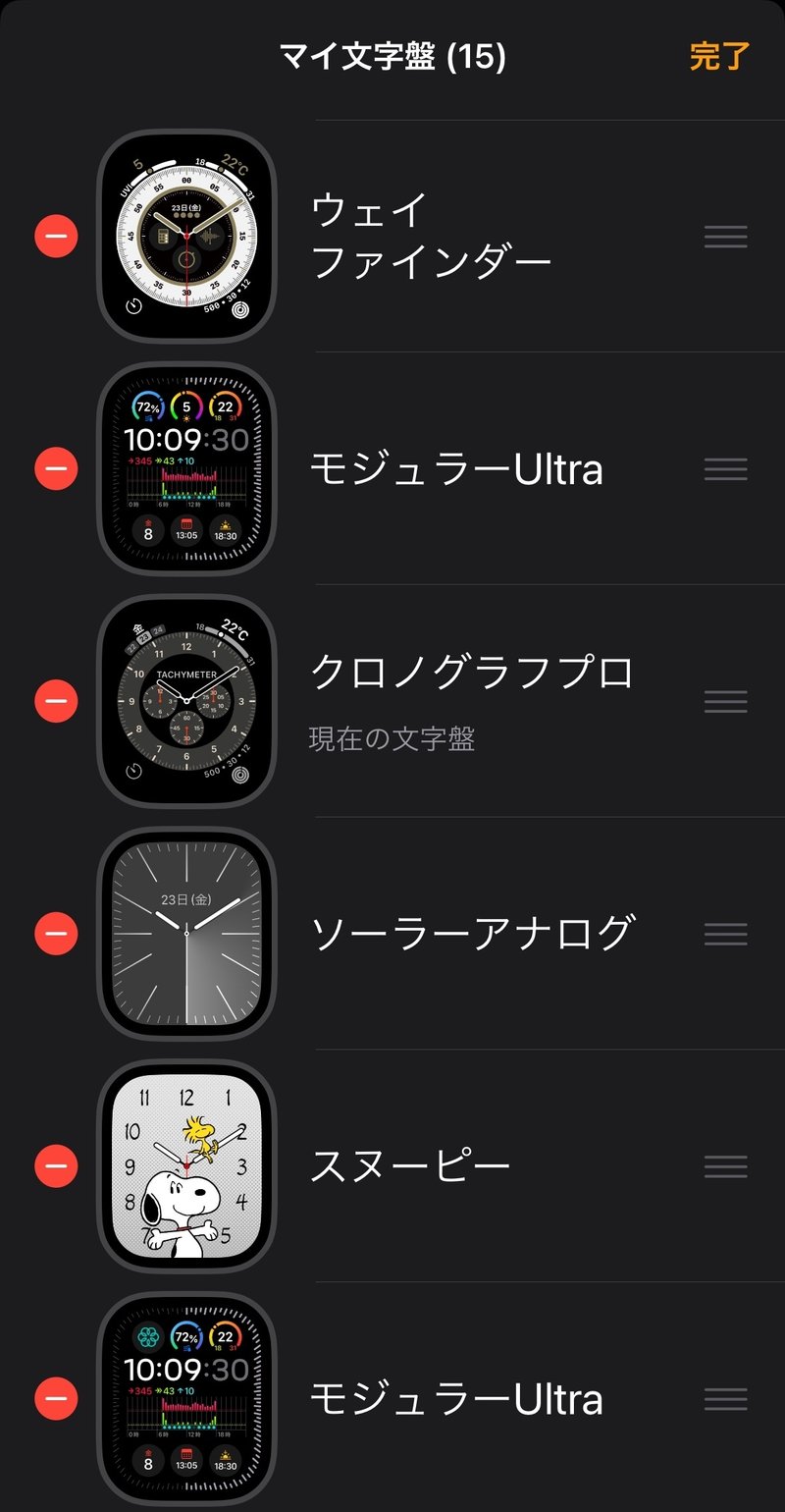
かつてApple Watch Series 5や7を使っていた頃、コンプリケーションには必ずバッテリーを表示していました。
僕の性格的に常に電池残量を気にしてしまうので、コンプリケーションにバッテリーを置いて確認できるようにしていました。
コンプリケーションを置けない文字盤の時は、ことあるごとにコントロールセンターを引き出して確認していましたね。
ですが、こちらはApple Watch Ultraに替えたことで電池残量を気にする必要がなくなりました。
余裕のバッテリー持ちのお陰でコンプリケーションにバッテリーを表示する必要がなくなり、さらに電池残量すら確認することもなくなりました。
これだけでApple Watch Ultraに替えた甲斐がありましたね。
また、Apple Watch Ultraに替えてセルラー契約というのもしてみました。
4年間無料に釣られた形で試してみているのですが、バッテリーを置かなくなった代わりにここで天気関連のコンプリケーションを置くようにもなりましたね。
僕が使っているApple Watchの文字盤で、今でも必ずコンプリケーションとして置いているものにアクティビティがあります。
アクティビティはApple Watchの基本機能の1つですし、これを進めることが日々の生活を直結しているところもありますね。
この進捗状況を確認するのも常日頃の癖みたいなところがあり、シンプルな文字盤を使っていた頃はアクティビティ確認用の文字盤との切り替えも多用していました。
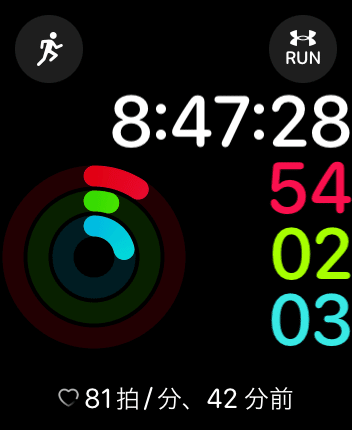
今現在この文字盤を使っていない理由は単純なもので、スマートスタックがあるからです。
スマートスタックにアクティビティのウィジェットを置いているため、Digital Crownを回せばこれを確認できるのです。
これは本当に便利ですね。
これまで使用頻度が低かったシンプルな文字盤も、スマートスタックのお陰で多機能文字盤と同様に使うことができるのです。
実装当時はイマイチに感じていたスマートスタックですが、使い道に難を感じていたシンプルな文字盤にも光を当ててくれたのは本当に嬉しい限りですね。
まとめ
こんな感じで、今更ですがwatchOS 10で追加されたApple Watchの新機能、スマートスタックの使用感についての紹介でした。
使い道が限られているように感じていたスマートスタックですが、多機能文字盤には置けるアプリをより増やしてくれますし、シンプルな文字盤には多機能文字盤と同様の使用感をもたらしてくれました。
これをより便利に使うにはApple Watch Series 9やUltra 2のダブルタップがあると最高ですが、今の状態でも十分なところもありますね。
文字盤に置くコンプリケーションもApple Watchの進化に応じて変化してきていますし、こうなると次の新しいApple Watchが楽しみになってきますね。
登場するモデルによっては僕も今年替える可能性もありますし。
それでは、また。
この記事が気に入ったらサポートをしてみませんか?
